ImageReady2.0全面接触(3)
来源:sc115.com | 180 次浏览 | 2011-07-12
标签: 3 接触 全面 ImageReady2.0
Optimize(优化)浮动面板,是ImageReady2.0中的一个比较重要的浮动面板在这个浮动面板中主要是对图像的优化进行参数调节。在Settings(设置)里面由预设的参数值。如果你对它预设的参数不满意可以对下面具体的参数进行自定义的调节。如图形的格式;GIF格式时的颜色数,图像损失的程度,图像抖动程度等等;JPG格式的压缩比,品质好坏,柔化的程度等等。这些设置非常的繁多专业,可以让你在图像质量和文件大小之间做出精确的平衡。调整好以后你还可以将你的设置通过浮动面板右边箭头里的菜单保存下来,下一次使用就可直接从Settings(设置)调出来使用。而且ImageReady在做图像优化的时候还可以在图像窗口中进行不同设置的比较,在每一幅例图下面都有这种优化设置图像的大小,在网上传输图像要花的时间。甚至我们在优化的时候还可以以图像尺寸优先的方式强制规定图像的尺寸。

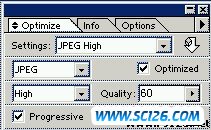
技巧 :我们在优化图像的时候,如果图像的颜色较少较单纯就可以采用GIF格式这样图像的大小可以大大的小于jpg格式的图像,而且像质量优于JPG格式。 相反如果图像的色彩比较的丰富就可以采用JPG格式。
Info(信息)浮动面板和Photoshop的浮动面板类似。上面显示了各种操作色彩的信息。如RGB的数值、色彩的web表示、鼠标的位置等等信息。

Options(操作)浮动面板主要作用是调节工具箱里的工具的参数,在前面我们已经接触过了。由于每一样工具的参数各不一样,这里就不过多的讲述了。
在Layer(层)浮动面板中我们不但可以像Photoshop那样方便的对图像进行分层,不透明参数调节,对各层进行复杂的处理,而且在ImageReady2.0中还加入了使用层对GIF动画进行控制![]() 。此外ImageReady2.0还对Photoshop的层浮动面板进行了一定的改进,增加了层滤镜按键
。此外ImageReady2.0还对Photoshop的层浮动面板进行了一定的改进,增加了层滤镜按键![]() 通过它就不必在一层层的菜单里去选? 要的层滤镜了
通过它就不必在一层层的菜单里去选? 要的层滤镜了
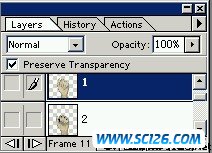
当我们的操作出现失误的时候就可以在History(历史)浮动面板钟对失误的操作进行纠正。具体的操作方法和Photoshop一样,只要选择到错误操作的前一次操作就可以挽回操作的失误了。
搜索: 3 接触 全面 ImageReady2.0
- 上一篇: ImageReady CS新功能掠影(8)
- 下一篇: ImageReady CS新功能掠影(2)
 医院药品PNG图标
医院药品PNG图标 高清晰火花、星光、电光高光类PS笔刷(1+2)
高清晰火花、星光、电光高光类PS笔刷(1+2) 电影和游戏风格PS样式(含PSD图层文件)
电影和游戏风格PS样式(含PSD图层文件) 果乐园笔刷4.5
果乐园笔刷4.5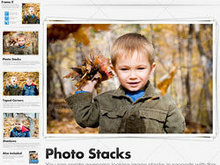 3款photoshop边框动作
3款photoshop边框动作 高清潇洒风格画笔photoshop笔刷
高清潇洒风格画笔photoshop笔刷 banner(hearyoung)
banner(hearyoung)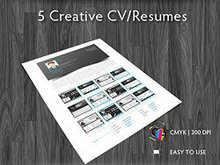 5款单页设计indd
5款单页设计indd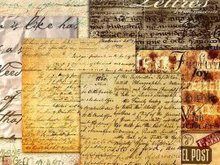 欧美手写字体笔刷
欧美手写字体笔刷